Jak vynutit ukončení aplikací na počítači Mac, když neodpovídají

Macy jsou velmi stabilní, ale ne každá aplikace Mac. Každou chvíli se něco, co používáte, zhroutí. Někdy to znamená točící se míč smrti na pláži, někdy to znamená, že kliknutím na otevřené okno nic neuděláte, bez ohledu na to, co se snažíte. Někdy Dock naznačuje, že aplikace je otevřená, ale zdá se, že nenajdete nebo neotvíráte žádná okna.
Cokoliv se pokazilo, kliknutím na červené tlačítko nebo stisknutím příkazu Command + Q se nezastaví. Zde je návod, jak vynutit zombie aplikace k ukončení, takže je můžete znovu spustit v provozním stavu.
Vynucení ukončení aplikace pomocí nabídky Force Quit
SOUVISEJÍCÍ: Jaký je ekvivalent Ctrl + Alt + Delete na počítači Mac?
Nejjednodušší způsob, jak ukončit aplikaci, je vhodně pojmenovaný nástroj Force Quit, který najdete pod logem Apple v panelu nabídek. (Toto okno můžete také otevřít stisknutím klávesy Command + Option + Esc, což je podobně jako verze Mac Ctrl + Alt + Delete.)
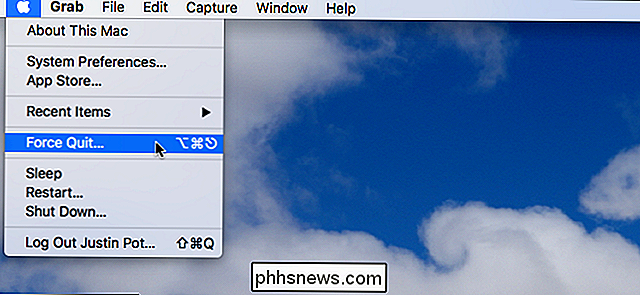
Nabídka Force Quit je jednoduché okno, plné nad všemi okny, seznam aktuálně spuštěných aplikací
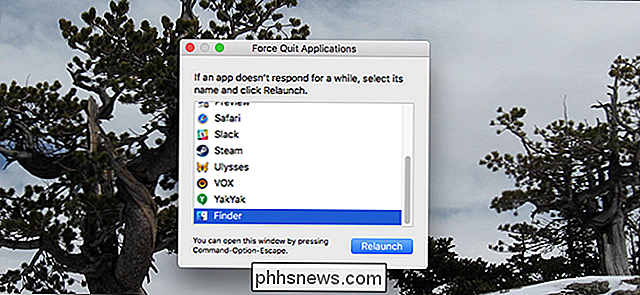
Chcete-li vynutit zavření jakékoliv aplikace, klepněte na ni v seznamu a poté klikněte na tlačítko Vypnout. Ve všech případech se dotyčná aplikace okamžitě uzavře. Aplikace, které jsou zcela narušeny, budou mít někdy slovo "Nereaguje" červeně vedle názvu.
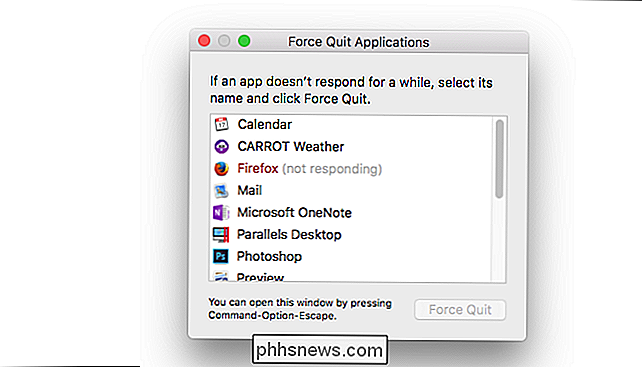
To znamená, že aplikace macOS si uvědomuje, že aplikace má problémy. Naštěstí můžete přerušit takové aplikace stejně snadno jako ostatní: stačí vybrat, a pak kliknout na tlačítko Vypnout.
Pokud aplikace nereaguje, můžete ji také přinutit ukončit pomocí doku. Stačí kliknout pravým tlačítkem myši na ikonu a uvidíte, že "Force Quit" nahradí "Quit."

Toto je občas užitečné, ale z větší části je jednodušší spustit nástroj Force Quit
Force Quit Aplikace s pomocí monitoru aktivity
SOUVISEJÍCÍ: Co je to proces a proč se to spouští na vašem počítači Mac?
Nástroj Force Quit je jednoduchý, ale také pomocí aplikace Activity Monitor můžete také násilně zavřít aplikace. Na rozdíl od nástroje Force Quit uvidíte každý proces spuštěný na počítači Mac. Uvidíte také, kolik CPU, paměti a energie využíváte. To je užitečné, pokud máte podezření, že aplikace zaplňuje váš počítač, ale nejste si jisti, který z nich.
Chcete-li vynutí ukončení aplikace pomocí nástroje Activity Monitor, nejprve jej vyberte v seznamu. Dále klikněte na tlačítko X vlevo nahoře.
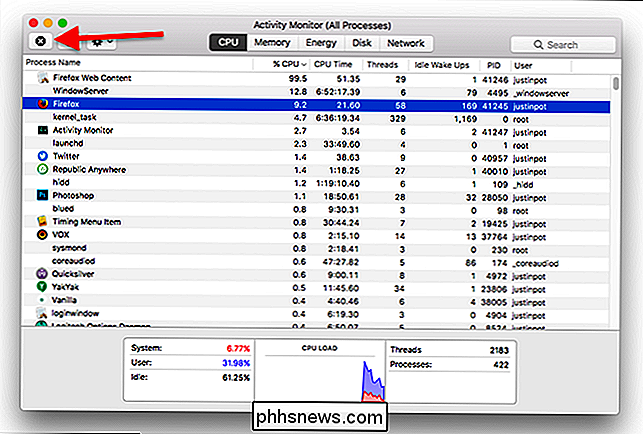
Budete dotázáni, jestli si přejete ukončit aplikaci.
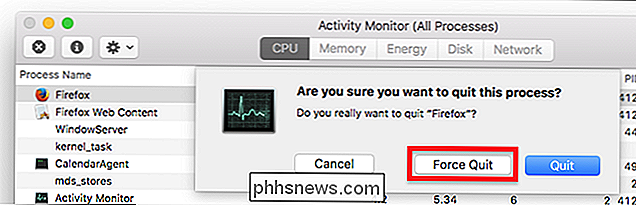
Klepněte na tlačítko "Force Quit" a aplikace by se měla okamžitě ukončit. Možnost "Ukončit", která je výchozí, pravděpodobně nebude fungovat, abyste zavřeli aplikaci, se kterou máte potíže: spouští stejný zavřený příkaz, který se zobrazuje, když kliknete levým tlačítkem myši na ikonu pracovní plochy nebo použijete příkaz Command + Q klávesovou zkratkou

Jak hrát hry Windows 10 Store Offline
Až do nedávné doby mohly hry Windows 10 Store být přehrány pouze při připojení k internetu. Microsoft naštěstí změnil tuto situaci, ale jako obvykle musel dělat věci komplikované: Můžete mít pouze jedno "určené offline zařízení" najednou. Jak nastavit vaše určená offline zařízení SOUVISEJÍCÍ: Proč Neměli byste si koupit nárůst Tomb Raider (a ostatní počítačové hry) ze systému Windows Store Pokud máte více zařízení Windows 10, budete muset označit jeden jako "určený offline zařízení ", když jste online před tím, než budete moci hrát hry.

Jak zapnout fotky do "vzpomínek" na vašem iPhone
Aplikace Fotografie na iPhone a iPad automaticky upravuje fotografie a videa, které nahrajete do "Vzpomínek." Ale nemusíte držte se s automatickými výběry - můžete si také vytvořit vlastní vzpomínky Co jsou vzpomínky? Vzpomínky jsou způsob, jak automaticky uspořádat fotografie a videa do něčeho podobného alba, ale lépe.



